Instagramで商品にタグを付ける方法
公開: 2022-08-23重要Instagram で販売する商品にタグを付ける前に、Facebook の承認を受ける必要があります。これは完全に Facebook の裁量で行われ、Jumpseller は責任を負わず、その点に関して Facebook からフィードバックを得ることはありません。
私たちは皆、インスタグラムの力を知っています。 それは e コマースのハブになる運命にあり、それが Facebook が Tag Products 機能で取っているように見える方向です。
タグ付き商品を含む投稿または動画には、商品の価格、商品の説明、およびリンクが含まれます。 このリンクをクリックすると、製品を購入できる新しいセクションに移動します。
投稿やビデオでの製品のタグ付けとは別に、プラットフォームは、Instagram でのショッピングをより簡単で楽しいものにするのに役立ついくつかの新機能も導入しています!
要件
Instagram ショッピング機能の設定に入る前に、次の手順を完了していることを確認する必要があります。
アップデート
Instagram の最新バージョンを使用しているかどうかを確認します。
対象国
Instagramヘルプセンターで常に変化するリストを確認して、あなたの国が適格国のリストに含まれていることを確認してください。
製品の適格性
製品は物理的な製品である必要があります。 デジタル商品ではありえません。 さらに、あなたのビジネスは、Facebook のマーチャント契約と商取引ポリシーに準拠した商品を販売する必要があります。
ジャンプセラー Facebook アプリをインストールする
Facebook アプリを正常にインストールすると、Facebook ビジネス マネージャー アカウントが作成され、Instagram にインポートできる実用的な製品カタログが作成され、広告を作成できるように Facebook ピクセルが自動的に構成されます。
インスタグラムのビジネスアカウント
次に、ビジネス用のInstagramアカウントも必要です。これは、Facebookビジネスページにリンクする必要があります. アカウントがビジネス用であり、個人用のアカウントではないことを確認してください。 個人の Instagram をビジネス アカウントに変換することもできます。
カタログを Business Manager に接続する
Instagram で使用するカタログ(Jumpseller Facebook アプリで作成したものでもかまいません)をビジネスマネージャーアカウントに接続する必要があります)。 これを行うには、カタログ マネージャーに移動してカタログを選択し、サイド バーから[設定]に移動して、ビジネス マネージャー アカウントに接続します。
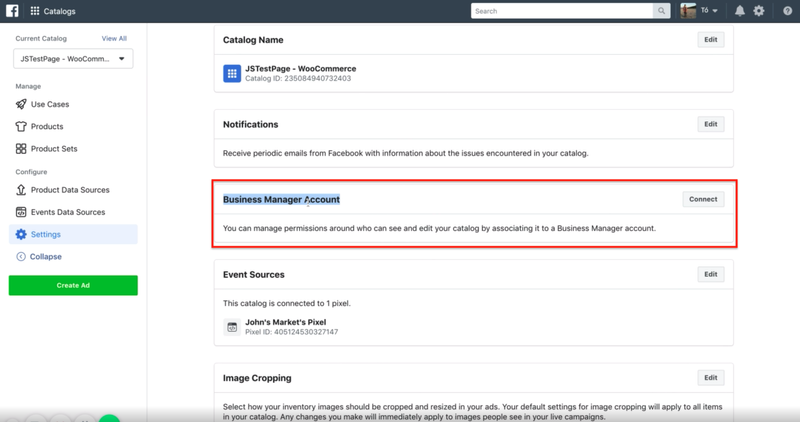
Instagram を Facebook Business Manager に接続する
Facebook ビジネスマネージャーページのビジネス設定に移動します。
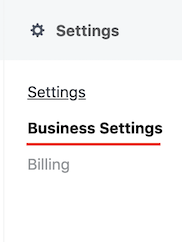
Instagramアカウントをクリックします。
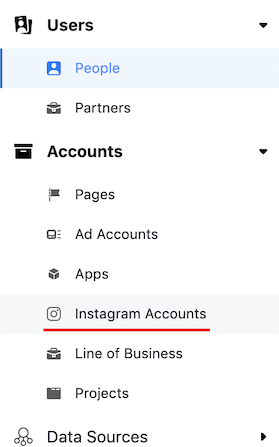
[追加] ボタンをクリックします。
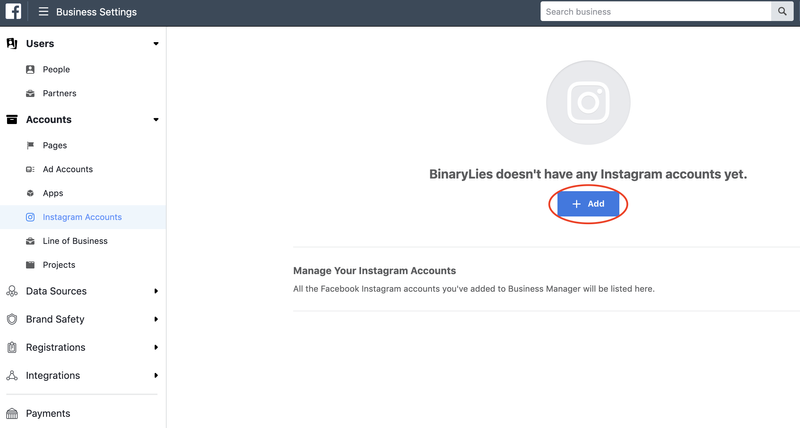
ユーザー名とパスワードを追加して、アカウントを接続します。
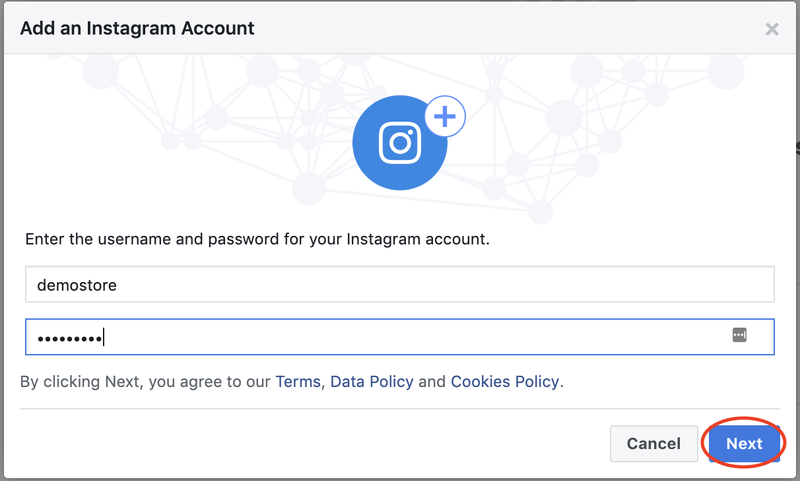
Instagram アカウントが接続されたら、メイン メニューの [アセット] の下にある [カタログ] に移動します。
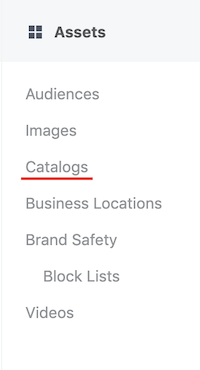
Jumpseller ストアから同期された製品カタログを選択します。
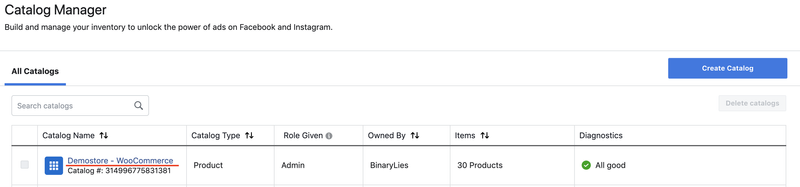
左側のサイドバーから設定をクリックします。
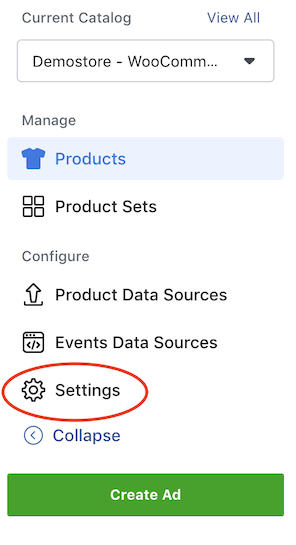
[接続された Instagram ビジネス プロフィール] セクションまで下にスクロールし、[プロフィールの管理] をクリックします。

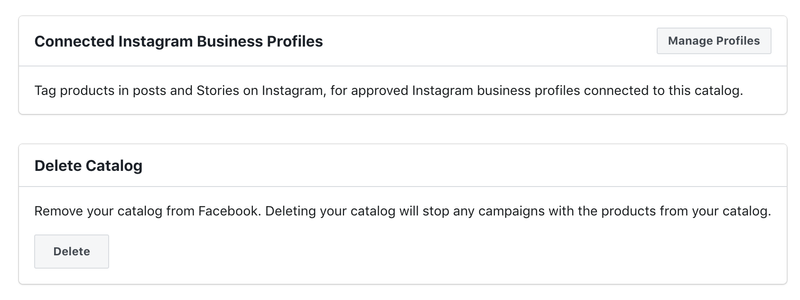
次に、[新しい Instagram ビジネス プロフィールを追加] をクリックするか、既存のものを選択する必要があります。
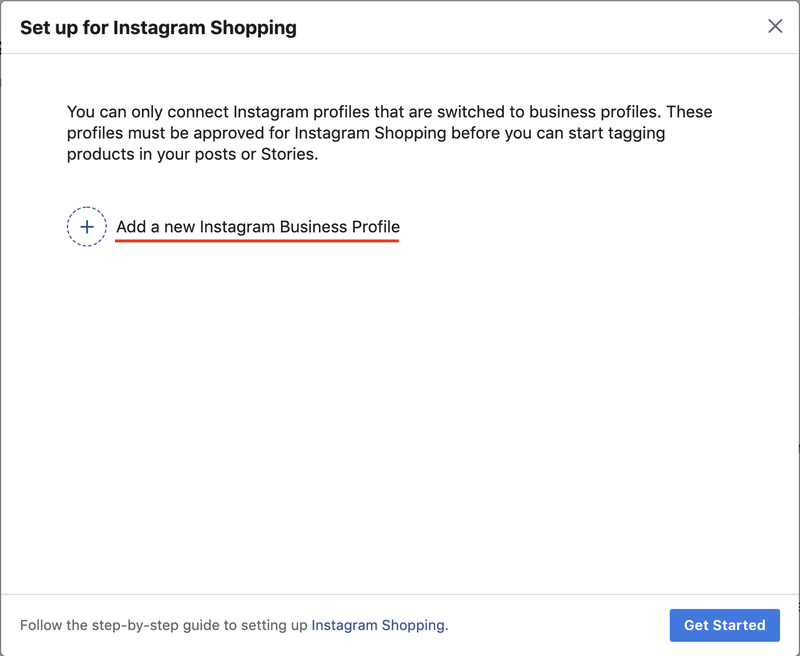
承認されると (次のステップの基準を参照)、接続されたアカウントを有効にすることができます。
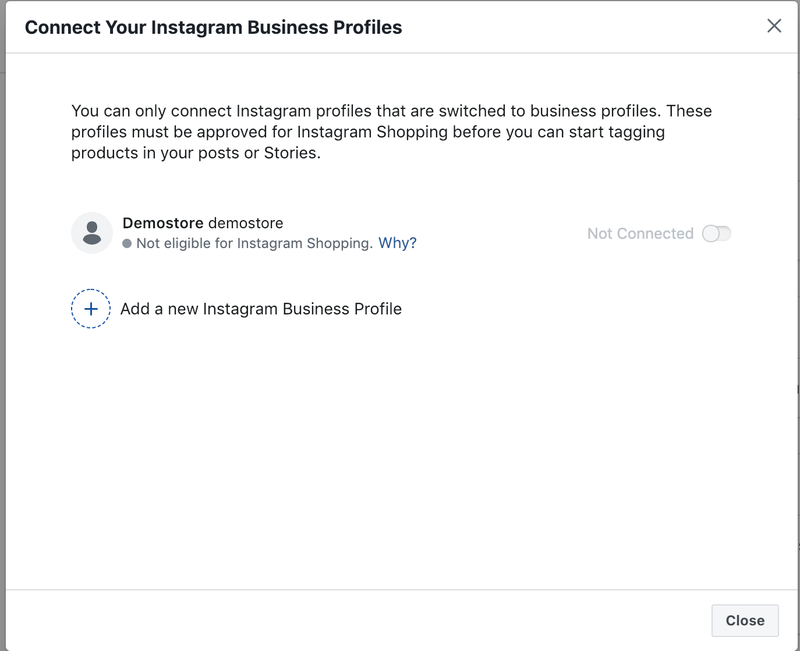
承認
Instagram でのショッピングが承認されるには、ビジネスとアカウントの設定が Facebook によって設定された要件を満たしている必要があります。 アカウントは Facebook によって審査され、承認される必要があります。 通常、これには数日かかることがあります。 承認されると、Instagramから通知が届きます。
[ビジネス設定] の下に [ショッピング] が表示されない場合、アカウントがまだ審査中であるか、Instagram でのショッピングが承認されていない可能性があります。
商品にタグを付ける方法
重要続行する前に、前のセクションで説明した要件を満たしていることを確認してください。
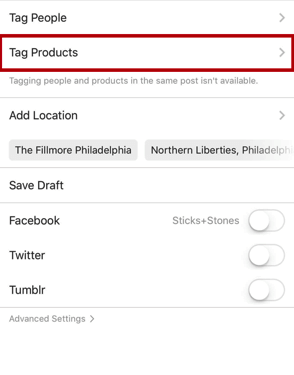
商品のタグ付けを有効にするには:
プロフィールに移動します。
プロフィールの上部にある [はじめに] アラートをタップします。
上の画像にアラートが表示されない場合は、設定アイコンをタップします。
[ショッピング] をタップします。
[続行] をタップします。
ビジネス プロファイルに接続する製品カタログを選択し、[完了] をタップします。
[ビジネス設定] の下に [ショッピング] が表示されない場合は、アカウントがまだ審査中であるか、Instagram でのショッピングが承認されていない可能性があります。
投稿で商品にタグを付けるには:
写真を選択し、キャプション、効果、フィルターを追加します。
タグ付けする写真の商品をタップします。
タグ付けする商品の名前を入力し、検索ボックスに表示される商品を選択します。
[完了して共有] をタップします。
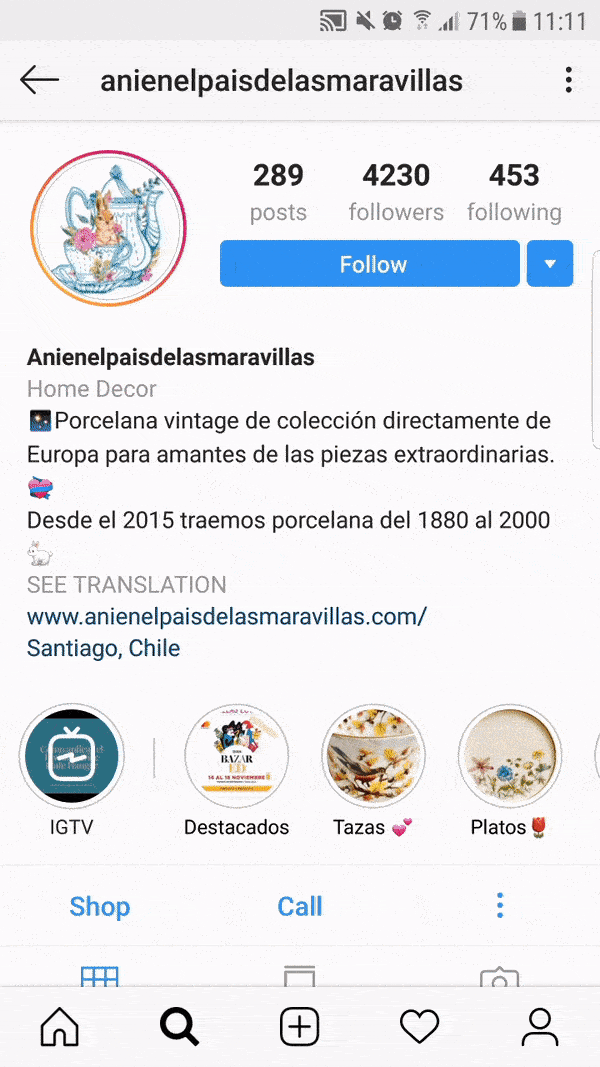
Instagram のビジネス プロフィールから、新規および既存の投稿の両方で製品にタグを付けることができます。 単一画像の投稿ごとに最大 5 個の商品、または複数画像の投稿ごとに最大 20 個の商品をタグ付けできます。 重要なのは、単一の画像の投稿でタグ付けした製品を編集または削除することはできますが、複数の画像の投稿では、投稿が公開されるとタグ付けされた製品を編集または削除することはできません.
ビジネス プロファイルに関連付けられている Facebook のショップまたは製品カタログから製品を削除すると、関連するタグが、その製品がタグ付けされているすべての投稿から削除され、削除された関連するタグのインサイトも失われます。 .
タグと商品詳細ページの商品情報には、カタログの通貨と言語が世界中の視聴者に表示されます。 ビジネス プロフィールでインサイトを使用してオーディエンスを理解し、オーディエンスに最も関連性の高い通貨と言語を含むカタログを使用することをお勧めします。
投稿をプレビューするか、投稿の下書きを保存するには、投稿にキャプションを追加できるページで、タグ付けされた製品のプレビューまたは下書きの保存をクリックします。
よくある質問
1. アカウントが承認されたかどうかはどうすればわかりますか?
承認されると、Instagram アプリに通知が届き、Instagram ショッピング機能を使用できるようになりました。
2. アカウントの承認を手伝ってもらえますか?
Facebook の承認を受ける必要がありますが、これは完全に Facebook の裁量で行われます。Jumpseller は責任を負わず、Facebook からのフィードバックも得ません。
3. Instagram からの購入時期を測定する方法は?
Instagram からの洞察を確認し、広告キャンペーンを確認して進行状況を確認できます。 製品がタグ付けされた投稿のエンゲージメントとクリックスルー データを追跡できます。 Instagram インサイトの詳細をご覧ください。
詳細については:
Instagramでショッピングを設定する方法
インスタグラムでのショッピングとは?
Instagramの投稿で商品にタグを付けるにはどうすればよいですか?
